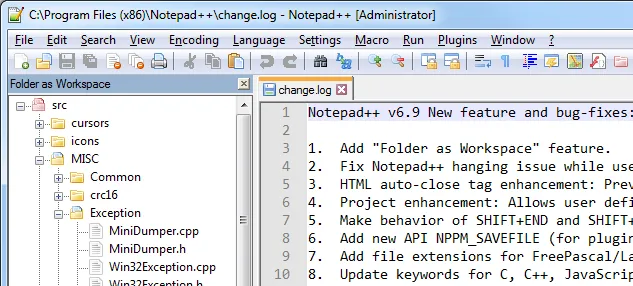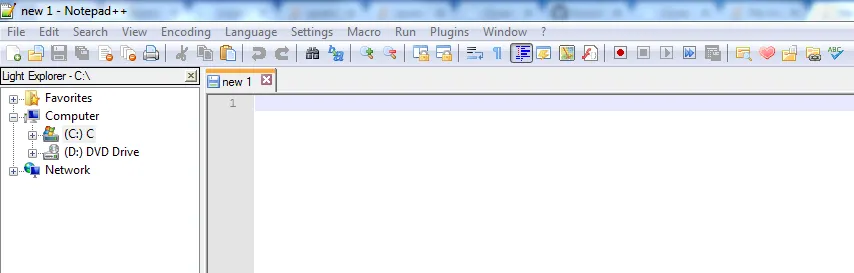10
在没有插件的情况下,在Notepad++中创建类似树形结构
下载Notepad++ 6.8.8,然后按照以下步骤操作:
Notepad++ -> 视图-> 项目-> 选择面板1 或 面板2 或 面板3 ->
它将在左侧创建一个子部分工作区 -> 右键单击工作区并单击添加项目 -> 再次右键单击最近创建的项目 -> 然后单击从目录中添加文件。
就是这样。享受吧。
3
将文件夹作为工作区将您的一个或多个文件夹打开到面板中,以便您可以浏览文件夹并在Notepad++中打开任何文件。从外部对文件夹进行的任何更改都将在面板中同步。用法: 只需将1个或多个文件夹拖放到Notepad++中即可。
此功能的优点是在只需要工作目录时不会显示整个文件系统。这也意味着您无需插件即可使用。
2
打开记事本++,然后将您想要作为树形视图打开的文件夹拖放到窗口中。
或者
文件 -> 以工作区的形式打开文件夹,选择您想要的文件。
1
如果您想要类似资源管理器的树形视图,可以选择LightExplorer
从这里下载dll文件并将其粘贴到Notepad++安装目录下的插件文件夹中。重启Notepad++,然后在菜单栏中选择插件 -> Light Explorer -> Light Explorer
1
步骤1)在Notepad ++工具栏上:
插件->插件管理器->显示插件管理器->可用。 然后选择资源管理器。并单击安装。
(注意:如上面的评论中有些人喜欢SherloXplorer。请注意,这需要.Net v2)
步骤2)再次在Notepad++工具栏上:
资源管理器->资源管理器
现在您可以使用树形视图查看文件。
更新: 添加资源管理器后,在Notepad++中右键单击编辑文件可能会停止工作。要使其重新工作,请重新启动Notepad++。
你也可以使用你自己电脑内置的功能:
- 创建一个文件,写上这个内容:
tree /a /f >tree.txt
- 将文件保存为
任何你想要的名字.BAT - 运行它,它会创建一个名为
tree.txt的文件,其中包含你的目录树。
1
.txt文件。 - Antti29原文链接